
O Google Agenda é uma ótima ferramenta para acompanhar sua programação e eventos. É ainda melhor se você aproveitar seus inúmeros recursos úteis.
Muitos usuários nunca pensam em ajustar as configurações padrão. Ao personalizar o Google Agenda de acordo com as suas necessidades, você economiza tempo Economize seu tempo com 10 recursos do Google subutilizados Economize seu tempo com 10 recursos do Google subutilizados As ferramentas e os serviços do Google fazem tudo para nós. Mas há muitos recursos que são subutilizados. Economize alguns segundos e faça mais com as ferramentas do Google que você usa todos os dias. Leia mais e seja mais organizado a longo prazo. E leva apenas alguns cliques.
Configurações para o seu calendário padrão
A maioria das configurações é óbvia, como idioma, país e formatos de data e hora. No entanto, você verá vários outros que você pode personalizar.
Para acessar as configurações de seu calendário padrão na Web, acesse calendar.google.com, faça login em sua conta, clique em Configurações (ícone de engrenagem) na navegação superior e selecione Configurações . Verifique se você está na guia Geral e clique no botão Salvar após as alterações.
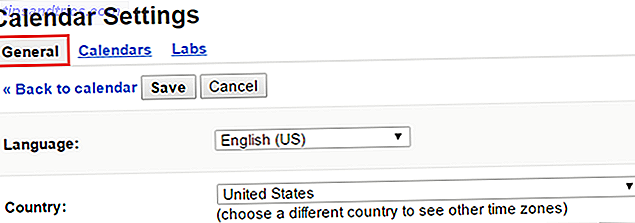
Visualizações padrão e personalizadas
Você se vê constantemente mudando para a Visualização do Dia ou da Semana quando você faz login pela primeira vez? Ou talvez você prefira ver uma exibição de três dias em vez de cinco dias. Você pode ajustar ambas as configurações.
Visualização padrão
Você pode escolher entre as exibições de dia, semana, mês, personalizada e de agenda como seu padrão. Basta deslocar-se para a vista predefinida e escolher a sua preferência.
Visualização personalizada
Logo abaixo da configuração Default View é uma opção para definir a exibição personalizada . Você pode escolher entre 2 a 7 dias ou 2 a 4 semanas. Sua escolha substituirá a visualização padrão de cinco dias na tela principal do calendário.

Tempo localizado
Você está planejando uma escapadela de fim de semana ou uma viagem de negócios? Você pode usar a opção de clima local para estourar uma previsão para os próximos dias diretamente no seu calendário. Isso facilita o planejamento e permite que você permaneça no Google Agenda para obter sua previsão.
Basta deslizar para baixo para inserir sua localização com cidade e estado ou código postal. Então, abaixo, habilite Celsius ou Fahrenheit para sua temperatura preferida.

Isso coloca um pequeno ícone no seu calendário para cada dia mostrando sol, nuvens ou chuva. Você também pode colocar o mouse sobre o ícone ou clicar nele para ver as temperaturas altas e baixas do dia.
Se você deseja garantir que as pessoas com quem compartilhou sua agenda acessem essas informações, clique no link Copiar para calendário . Isso o inserirá como um evento para todo o dia e poderá ser útil para o planejamento de férias com a família 12 Idéias Produtivas para um Calendário Google Compartilhado 12 Idéias Produtivas para um Calendário Google Compartilhado O Google Agenda é uma ferramenta fenomenal de produtividade. Essas 12 ideias devem lhe dar inspiração para começar a pensar de forma criativa quando se trata do Google Agenda. Leia mais ou viagens de negócios com colegas de trabalho.
Opções de convite
Você recebe convites para eventos que aparecem em sua agenda, mesmo que você não tenha aceitado? E você não tem interesse em atendê-los? Alterar uma configuração padrão simples pode salvá-lo de um calendário desordenado de eventos que você nunca comparecerá.
Você pode alterar isso na configuração Adicionar convites automaticamente ao meu calendário . Você pode escolher Sim para exibir todos os eventos ou Não para não ter nenhum. Uma opção intermediária exibirá o evento, mas não enviará uma notificação ao coordenador até que você responda com Sim ou Talvez.

Dois itens a serem anotados nessa configuração. Primeiro, se você escolher a configuração Não, não verá os eventos que deseja participar até responder com Sim. Segundo, se você compartilhou sua agenda, outras pessoas verão esses eventos mesmo que você ainda não tenha respondido.
Duração padrão do evento e reuniões rápidas
Você prefere definir o horário de término dos eventos à medida que você os cria? Ou você gostaria de incentivar reuniões rápidas para seus funcionários? Você pode definir facilmente sua duração padrão e incluir a opção de criar reuniões rápidas.
Duração do evento padrão
Você pode escolher entre Sem horário de término para 15 minutos e até 120 minutos para seus eventos por padrão. Isso é útil se você preferir escolher horários de término sem um padrão ou sempre agendar reuniões de uma hora. Faça sua escolha na caixa suspensa Default Event Duration .

Reuniões rápidas
O Google Agenda tem um recurso para ajudá-lo com a eficiência da reunião. Se você estiver em uma posição em que deve comparecer a reuniões consecutivas, isso pode ser conveniente para chegar até você a tempo. Marque a caixa de seleção do Speedy Meetings e, em seguida, a duração será ajustada de acordo com seu padrão.

As reuniões de 30 minutos terminarão cinco minutos antes, e as reuniões de uma hora ou mais terminarão 10 minutos mais cedo. Essa configuração padrão definirá durações de 25, 50, 80 ou 110 minutos. A intenção é que você e seus participantes se envolvam rapidamente para que você possa passar para a próxima reunião ou tarefa.
Configurações para seus outros calendários
Você pode criar, importar ou acessar calendários públicos e compartilhados Coisas impressionantes que você pode importar automaticamente para o Google Agenda Coisas impressionantes que você pode importar automaticamente para o Google Agenda Um calendário mantém todos os aspectos de sua vida concentrados em um único lugar, permitindo que você se preocupe menos e realize Mais. Veja algumas maneiras úteis de importar informações importantes para o seu Google Agenda. Consulte Mais informação . Se você configurar um por conta própria, você tem controle total. Mas você também pode fazer alguns ajustes em outros calendários para torná-los mais úteis para você.
Para acessar seus outros calendários na Web, clique em Configurações (ícone de engrenagem) na navegação superior e selecione Configurações . Clique na guia Calendários e você verá aqueles que pode ver e modificar junto com aqueles que só podem ser visualizados.

Alterar o nome de exibição
E se você quiser que o calendário de seu cônjuge mostre o apelido ou o calendário de feriados a ser chamado de Celebrações. Para calendários públicos e compartilhados, você pode alterar o nome exibido para a sua visualização. Clique no calendário, altere o nome do calendário na parte superior e clique em Salvar .

Editar configurações de notificação
Você gostaria de receber uma agenda diária por e-mail ou descobrir quando seu cônjuge cancela um evento em sua agenda? Quaisquer calendários que permitam ajustar as configurações de notificação exibirão um link nessa coluna. Depois de clicar nesse link, você tem várias opções.
Na parte superior, você pode optar por ser notificado por e-mail sobre eventos cronometrados e durante todo o dia. Basta clicar no link Adicionar uma notificação e selecionar o período de tempo antes do evento para receber a notificação.

Na próxima seção, você pode escolher como deseja se manter atualizado com o calendário. Você pode marcar as caixas de seleção ao lado de eventos novos, alterados ou cancelados, além de respostas a eventos e uma agenda diária. Você receberá um email para aqueles que você escolheu. Clique em Salvar e você está definido.

Opções de calendário compartilhado
E se você contratar um novo funcionário e quiser compartilhar sua agenda? Ou talvez você queira permitir que seu cônjuge faça alterações nos eventos da sua agenda? Se você compartilhou seus próprios calendários, pode ajustá-los a qualquer momento.
Ainda na seção Calendários, clique no link Compartilhado: Editar configurações do seu calendário. Você pode adicionar rapidamente uma pessoa inserindo o endereço de e-mail ou removendo alguém clicando na lixeira. Para novas pessoas adicionadas e aquelas já listadas, você pode ajustar as configurações de permissão.

Abra a caixa suspensa de permissões e faça sua escolha. Você pode permitir que essa pessoa faça alterações e gerencie as opções de compartilhamento, faça apenas alterações nos eventos, visualize apenas os horários de disponibilidade e veja todos os detalhes do evento.
Como essas permissões podem ser ajustadas de maneira diferente para cada pessoa com a qual você compartilha, pode ser muito conveniente para situações de trabalho. Por exemplo, você pode querer que seu chefe veja todos os detalhes do evento, mas seus funcionários visualizem apenas os horários livres e ocupados.
Calendário e cores do evento
Você quer que seus eventos de trabalho apareçam em uma cor vermelha forte, mas os pessoais para exibir em amarelo ensolarado? Por padrão, a cor atribuída a um calendário exibirá eventos com a mesma cor.
Se você usa apenas um calendário, isso provavelmente não é um problema para você. No entanto, se você tiver mais de um e acessar os calendários públicos e compartilhados, considere a possibilidade de alterar as cores deles para uma melhor organização.

Isso é feito na sua página principal do Google Agenda. Basta selecionar a seta ao lado do calendário que você deseja alterar na navegação à esquerda. Então, escolha sua cor e é isso. A codificação por cores dos seus calendários e eventos ajuda-o a ver rapidamente o que está na sua agenda.
Quais configurações padrão você acha mais útil?
Embora muitas das configurações padrão possam ser óbvias, as pessoas não as alteram com frequência. Ou eles não sabem que essas mudanças podem ser feitas ou simplesmente não tomaram tempo para fazê-lo. Mas se você usa o Google Agenda regularmente Como tornar a colaboração no Google Agenda ainda mais inteligente Como tornar a colaboração no Google Agenda ainda mais inteligente Há muitas maneiras de tornar o Google Agenda mais inteligente. Aqui estão oito ferramentas para fazer com que sua programação funcione melhor para você com o mínimo esforço de sua parte. Leia mais, em seguida, configurá-lo do jeito que você quer é essencial.
Você tem uma configuração padrão favorita que ajuda você? Seja no trabalho ou em casa, quais configurações são mais úteis para você? Compartilhe seus pensamentos conosco nos comentários!



